قد يجد مستخدمو Photoshop أنه من المحبط رؤية ذلك Windows 10 لا يدعم معاينات الصورة المصغرة للرمز. لحسن الحظ ، هذا لا يعني أن الميزة قد اختفت تمامًا. ابق معنا لمعرفة ما إذا كانت هناك طريقة لإعادة تشغيل هذا الخيار.
أخبار جيدة ، أخبار سيئة
الأخبار السيئة هي أنه لا يوجد شيء معتمد رسميًا من قبل Microsoft أو Adobe لحل هذه المشكلة. افتراضيًا ، تظهر أيقونة Photoshop فقط ، بغض النظر عما إذا كانت أيقوناتك كبيرة بما يكفي لإظهار صورة مصغرة أم لا. ومع ذلك ، إذا لم تكن مترددًا جدًا في استخدام برنامج تابع لجهة خارجية ، فهناك عدد لا بأس به من البرامج التي تتيح الصور المصغرة ، والتي تشمل الصور المصغرة لملفات PSD.
بعض البرامج عبارة عن برامج عرض صور بسيطة ومحررات صور ، بينما تم إنشاء برامج أخرى لهذا الغرض ، لذلك هناك شيء للجميع. معظم هذه البرامج هي إما مجانية تماما أو لديها نسخة مجانية.
قبل المتابعة ، لاحظ أيضًا أنه يجب عليك التحقق مما إذا كنت تقوم بتشغيل إصدار 32 بت أو 64 بت من Windows. للتحقق من ذلك ، إما اضغط على Windows مفاتيح التوقف والإيقاف المؤقت في نفس الوقت أو انقر بزر الماوس الأيمن على أيقونة "هذا الكمبيوتر" على سطح المكتب وانقر على "خصائص". كل البرامج.
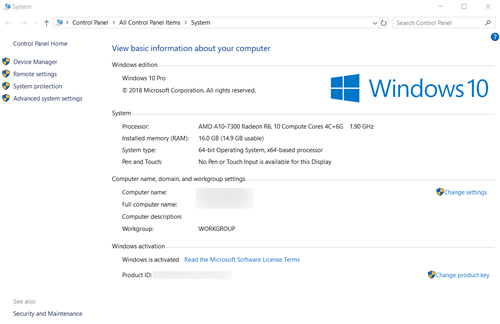
إيرفنفيو
إيرفنفيو هو عارض الصور شعبية جدا ومفيدة. ما يضعه في وضع غير مؤات تجاه البرامج الأخرى هو أنه لا يتيح لك رؤية معاينات أيقونة PSD على الفور. لا يفعل ذلك إلا بعد الانتقال إلى مجلد الملف. يمكن أن يكون البرنامج مجانيًا تمامًا ، ولن ينزعك للتسجيل ، كما أنه عارض الصور ومحرر الصور.
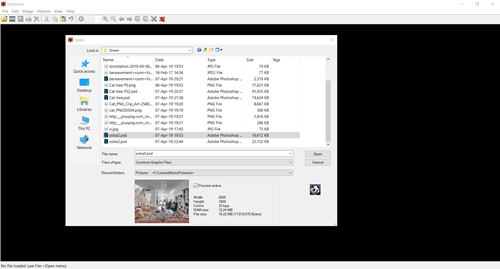
برنامج آخر ، يسمى IrfanView Thumbnails ، يأتي معبأ مع IrfanView. تجدر الإشارة أيضًا إلى أنه يمكن استخدامه كبديل File Explorer ، خاصة إذا كنت تفضل وظيفة "Explore" في الإصدارات الأقدم من Windows. إلى جانب ذلك ، فإنه يتيح لك حفظ الصور المصغرة كصور وحتى فرزها حسب معايير نادرة مثل عرض الصورة أو ارتفاعها.
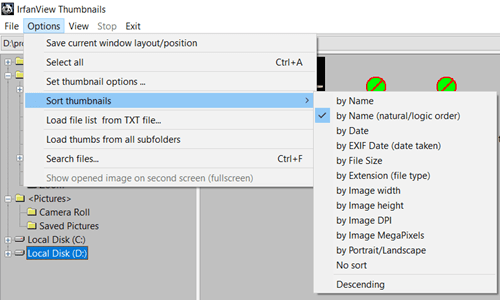
المنقط
إذا أضفت القدرة على إظهار معاينات أيقونة PSD في File Explorer لكنك أزلت بعض وظائف IrfanView ، فسينتهي بك الأمر المنقط. هذا البرنامج الخفيف الوزن هو أيضًا محرر صور ، بالكاد ، لأن وظائفه محدودة جدًا. يتيح لك ضبط السطوع والتباين وغاما ، لكن ليس غير ذلك إلى جانب تدوير / قلب الصورة.
على الجانب الآخر ، يعمل بشكل جيد مع File Explorer ، مما يتيح معاينات الأيقونات تلقائيًا بينما يتيح لك أيضًا إعادة تسمية الملف الذي تعمل عليه وفتحه في File Explorer. إذا كان لديك أي فرصة لاستخدام محرر صور بسيط للغاية بالإضافة إلى الحاجة إلى معاينات أيقونة PSD ، فقد يكون هذا التطبيق مناسبًا لك. ميزة أخرى هي أنها متوفرة للإصدارات 32 بت و 64 بت من Windows.
MysticThumbs
MysticThumbs هو برنامج مصمم خصيصًا لضبط الصور المصغرة داخل ملف Explorer وخارجه. إنه برنامج رائع لكل من يرغب في رؤية الصور المصغرة لجميع تنسيقات الملفات المعروفة ، بما في ذلك PSD. يعمل هذا البرنامج في الخلفية ، لذا لن يتعين عليك التفاعل معه بعد تثبيته لأنه يؤدي وظيفته بصمت.
لديها اثنين من سلبيات كبيرة ، رغم ذلك. الأول هو أنها تأتي مع فترة تقييم ، مما يعني أنها مجانية فقط خلال أول 14 يومًا من تنزيلها. والآخر هو أن الإصدار المجاني يضيف علامة مائية لـ MysticThumbs إلى زاوية من أيقونة ورمز الامتداد في مكان آخر. ومع ذلك ، يعد هذا اختيارًا جيدًا إذا كنت تتساءل عما إذا كان يمكنك تمكين الصور المصغرة لملفات Notepad و Microsoft Word ، على سبيل المثال.
SageThumbs
برنامج يعمل بشكل مشابه لبرنامج MysticThumbs ، SageThumbs هو امتداد shell ، مما يعني أنه يعمل أيضًا بالكامل في الخلفية. تم إنشاؤه بشكل أساسي لفتح ملفات الصور ، مع قدرته على فتح أكثر من 150 تنسيق صورة مختلفة. يستخدم "مكتبة GLF" ، التي أنشأها مؤلف برنامج يسمى XnView. عن طريق تثبيت ملحقات XnView ، يتم تعزيز قدراتها مع دعم إضافي لمزيد من تنسيقات الصور.
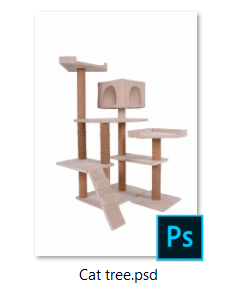
الشيء الوحيد الذي يجعل هذا البرنامج يبرز حقًا عن الباقي هو تكامل قائمة سياق File Explorer. بالنقر بزر الماوس الأيمن فوق صورة ، يمكنك رؤية خيار "SageThumbs". يؤدي التمرير فوق هذا إلى عرض طريقة عرض الصور المحسنة وبعض الأشياء الأخرى التي يمكنك القيام بها مع تلك الصورة على الفور ، مثل تحويلها إلى تنسيق آخر أو إرسالها عبر البريد الإلكتروني.
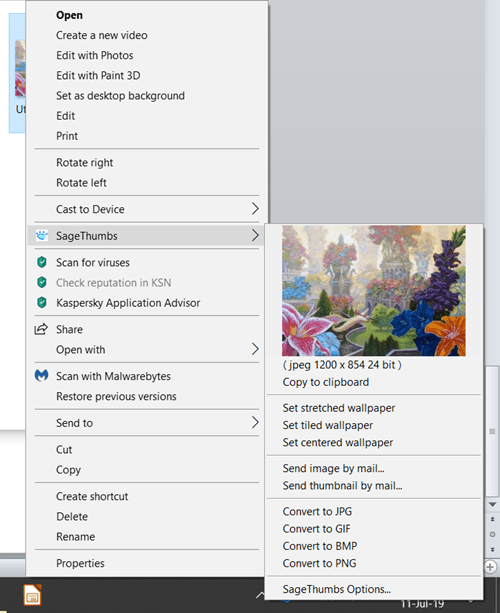
النظر إلى الصورة الكبيرة
SageThumbs هو البرامج الأكثر تقدمًا في المجموعة ، ولكن ليس من الصعب استخدامها لأنه يضيف فقط المزيد من الوظائف إلى File Explorer. لسوء الحظ ، لا تفعل أي شيء آخر غير ذلك ، لذلك إذا كنت ترغب في الحصول على عارض صور أو محرر على طول الطريق ، فقد يكون من الحكمة تجربة برنامج آخر. كل ذلك يأتي إلى ما هي احتياجاتك.
ما هو سبب رغبتك في معاينة أيقونة PSD؟ إذا وجدت الحل المفضل لديك ، فلا تنسى إخبارنا في التعليقات أدناه.
